Ces jours-ci où on ne parle que de l'iPhone 3G, on va parler d'astuces.
Nous voyons dans l'Utilitaire de disque qu'un disque interne de l'un des Mac contient des erreurs et qu'il est nécessaire de redémarrer à partir du disque d'installation de Leopard pour pouvoir les réparer car si le disque est en cours d'utilisation, cela ne peut pas être fait.
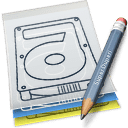
Eh bien, si vous avez déjà une copie complète de votre disque interne réalisée avec SuperDuper, il vous suffit de redémarrer à partir de cette copie (en laissant le disque interne libre d'utilisation) et d'ouvrir l'Utilitaire de disque pour le réparer. Cela présente un avantage par rapport au DVD d'installation, la possibilité d'exécuter d'autres programmes de réparation tiers que nous avons installés.
Nous aurons à portée de main tout ce que contenait le disque original et de plus, si la réparation échoue et que le disque est perdu, nous pouvons faire la copie inversée à partir de SuperDuper comme nous l'avons vu dans d'autres publications précédentes.
Remarque: Cette entrée a été publiée à partir de Leopard chargée à partir de la copie SuperDuper pendant la réparation du disque interne.
Je pense que ce post va me sauver la vie ...
Mon Mac ne s'allume pas, j'ai l'écran gris et dans un cercle qui tourne ... jusqu'à quelques minutes plus tard, il s'éteint ... Comme ça encore et encore ... J'ai installé Leopard (mis à jour de Tiger) et curieusement si je mets les disques Leopard je n'obtiens rien, mais si je mets les dvds Tiger, même si je n'obtiens rien non plus, quand je redémarre, l'ordinateur passe sur l'écran gris et démarre normalement ...
Je suis entré dans l'Utilitaire de disque et il me dit:
Structure de nœud non valide
Une erreur s'est produite lors de la vérification du volume
Erreur: erreur de vérification ou de réparation du système de fichiers.
Il ne me laissera pas réparer ... Je l'ai essayé avec TechTool Pro et il ne fait rien non plus ...
Je pensais que ma dernière chance était Carbon Copy Cloner, mais je viens de découvrir cet article et je pense que cela me sauvera la vie… parce que si cela a fonctionné pour vous, pourquoi pas pour moi? Du Carbon Copy Cloner, je n'ai aucun témoignage ...
Quoi qu'il en soit, ma question est dans quel format je dois avoir l'album. HFS? Mac OS avec registre? pas d'inscription ???
D'autre part, le disque doit-il être USB ou Firewire? ou est-ce indifférent?
Merci beaucoup ... j'espère que vous pourrez me donner un câble ...
PS: J'apprécierais que, en plus de me répondre sur le blog, vous puissiez m'envoyer un message me disant que vous m'avez répondu ... Je vous serai redevable toute ma vie.
Cela a fonctionné pour moi avec le formatage Mac OS Plus et le disque USB
MacOsPlus avec reg.
Vous faites une copie du disque endommagé avec superduper sur un autre disque et vous commencez avec lui pour renvoyer une copie à l'original, en le supprimant et vous verrez qu'il est résolu.
1.- Installez leopard dans un externe. (ou petite partition d'une clé USB externe ou de 8 ou 16 Go)
2.- Copiez avec SuperDuper le disque endommagé sur un autre disque externe. (ou grande partition)
3.- Démarrez à partir de la copie de superdupper à partir de la partition externe (ou grande partition) (si elle ne démarre pas, réinstallez leopard sur ce disque pour remplacer les fichiers système endommagés et autres)
4.- Inversez la copie de SuperDuper en copiant maintenant tout sur le disque endommagé en le formatant.
Ça devrait marcher.
oui, oui… Oui ça a marché hier… J'ai donc formaté le volume avec Mac OS Plus (avec enregistrement de volume et partition sans enregistrement) et tout s'est bien passé !!!
Une grande chose à propos du SuperDuper! Sous Windows j'avais essayé Norton Ghost, mais il n'a pas de couleur ... ça marche à 100% un sur mille ... Et pourtant SuperDuper! tout m'a laissé parfait !!!
Merci.
Bon blog!
clonez le disque dur de mon macbook avec SuperDuper sur un disque usb, changez les disques durs et je démarre bien, essayez d'installer Boot Camp et cela ne me laisse pas, puis essayez de tout réinstaller à partir de zéro et de commencer et quand je dois choisissez le disque sur lequel il sera installé, il ne me laissera pas, il ne peut pas commencer à partir de là, veuillez aider